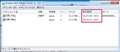このページのスレッド一覧(全450スレッド)![]()
| 内容・タイトル | ナイスクチコミ数 | 返信数 | 最終投稿日時 |
|---|---|---|---|
| 14 | 0 | 2017年11月20日 18:11 | |
| 3 | 0 | 2017年9月12日 17:06 | |
| 2 | 0 | 2017年6月11日 23:18 | |
| 2 | 1 | 2017年6月10日 08:52 | |
| 11 | 0 | 2017年5月12日 17:12 | |
| 0 | 0 | 2017年1月15日 12:33 |
- 「質問の絞込み」の未返信、未解決は最新1年、解決済みは全期間のクチコミを表示しています
プリンタ > ブラザー > プリビオ DCP-J572N
以前はエプソンのPM-A920を使用。
今までエプソンしか使った事がないのですが
今回は両面印刷が出来るのに1万円を切っていた事と
以前から知人に「ブラザーも良いよ」と聞いていたので当プリンターを購入。
写真のプリントをしたりする事はほとんどなく
主な使用用途は、モノクロのPDF書類の印刷が主で
時々、カラーPDF書類の印刷、料理レシピの印刷などに使っているので
4色インクで十分。で、実際に仕上がりには十分満足しています。
書類は片面印刷しか出来ないと厚くなりがちでしたが
両面印刷が出来るようになったおかげで、単純に厚みは半分。
ファイルブックに入れて保管するにも、スペースを取らないようになってうれしいです。
印刷スピードは特に速いとは思いませんが、
PM-A920よりは早いかな?印刷時の音はこちらの方が断然静かです。
920より一回り小さいボディのおかげで設置スペースもあまりとられずに助かっています。
![]() 14点
14点
プリンタ > ブラザー > プリビオ DCP-J767N
ずっとEPSONのプリンターを使ってきました。ですが、買い替える度にインクの持ちが悪くなるように感じ、今回プリンターが壊れたのを機に、コストパフォーマンスのよいプリンターを探してみました。概ね、ブラザーさんのインクは大容量で、持ちが良いとの事で、ブラザーさんはミシンの会社ですがその口コミを信じ、今回この機種を購入致しました。
皆さんご心配なのは、果たしてその印刷の質は良いのかという事だと思いますが、インクジェット紙に普通に印刷しましたが、画質は驚くほど綺麗です。私は年賀状や名刺等を印刷する事が多いのですが、こちらのプリンターはEPSONさんのプリント高画質と比べても遜色有りません。むしろ印刷スピードはこちらのブラザーさんの方が早いくらいです。
後は、インクがどれくらい持つのか気になりますが、今後の追ってご報告したいと思います。
![]() 3点
3点
プリンタ > ブラザー > プリビオ ワークス MFC-J6980CDW
A4の複合機は腐るほど溢れていますがA3機となると...
自分は書斎で仕事用に導入してみましたが大正解でした。
A3対応のドキュメントスキャナとプリンターを別々に購入することも考えましたが、
設置場所と予算を考えると6980CDW以外に選択肢がありません。
下位機種の6580CDWと悩んでおりましたが、
用紙カセットよりも両面スキャン対応がどうしても必要でした。
ブラザーの旧機種の口コミ・レビューではスキャンが斜めになるとか
印字がずれるなどマイナス評価が多かったため躊躇していましたが、
実際使用してみると全く問題ありませんでした。
そもそもビジネスインクジェット機なので、
光沢紙に写真プリントするぞ!とか
写真入りの年賀状をガンガン刷るぞ!という方には向いていません。
あくまでビジネス向けの印字品質だと思います。
ということで自分としてはとても良い買い物ができ大満足です。
使用環境:
Mac OS 10.12.5
Win10 Pro
用途:
会社用資料整理(スキャン)
プレゼン資料印刷(プリント)
![]() 2点
2点
プリンタ > ブラザー > MyMio DCP-750CN
2008年8月にヤマダ電機にて12,800円(持ち帰り)で購入。
2017年6月現在も問題なく使用中です。
勿論使用頻度にも寄るでしょうが...。予想以上に使えています。
この数十年、EPSON MP80(ドットインパクト式漢字印刷不可)から始まり主に故障等を理由に何台ものプリンターを使ってきましたが、行き着いた先が「Brother」でした。
対価格で比べて筐体やパーツ等も肉厚でしっかりした作りですし、機能・性能でも他社と大差ありません。
インクというランニングコストも含めコスパの素晴らしいプリンターです、でした。
最初に興味を持ったのは、前面給紙の点です。用紙をトレーに入れて前面からセットする方式です。
これだと給紙部分から綿ゴミ等ほこりが入らず、背面の壁などにギリギリ寄せて設置できるので合理的です。
特許の都合なのか他社ではHP位しか採用していないようです。
現在は、無線接続ですが、有線LAN や 通常のUSB接続も可能です。仕様は流石に古く803.11 b/gのみですが、実質的に文字のみの印刷では、無線、有線とも大差は感じません。
故障するまで、紙送り不可、ジャム頻発等で使えなくなるまで頑張るつもりです。
![]() 2点
2点
古いプリンターはWindowsの汎用ドライバーで作動するものが多く,
小生も,未だに,EPSON LP1400 を愛用しています。
インクジェットプリンタは廃インクタンクの問題がありますが,
リセットできれば,何とか使用継続できます・・・・
ご活用を願っています。
書込番号:20955463
![]() 0点
0点
プリンタ > ブラザー > プリビオ DCP-J968N
60枚ほどレーベル印刷をこなしましたので、感想です。
・当該機のバンドルソフト【NewSoft CD Labeler 】
比較対象はキャノンプリンタバンドルの【らくらくCDダイレクトプリント for CANON)】
プリンタブルディスクを使用し、CD Labeler に予め用意された画像は使わずイチから構成します。
ソフト起動後、初期ピュー。左コラムの一番上の「空白」を選びます。
[OK]ボタンで編集画面に移行します。
◆印刷初期の留意点
印刷直前に印刷濃度を設定できます。
(画像左端参照)
印刷直前に出るダイアログなのに「初期設定」ってどうゆうことよ?
スライダ移動ですが、任意にカーソルをポイントした場所へジャンプもできます。
スライダを左にすると「濃く」なりますが、ダイアログの表示ではなぜか「マイナス」数値です。なぜ?
ちなみにデフォルトの「0」の位置でも、全面単色印刷とかですと、かなり湿ったまま出てきます。(室温29℃にて)
盤面に直ぐ触らないようにご注意ください。
◆連続印刷。
まず、ソフトから「印刷」を続けてどんどん溜めてゆきます。
間違えを減らすには、ドキュメント名に番号を振ったり、ソート(「受付時刻」をクリック)しておくと安心です。
(画像右から2番目)
ある程度溜めておいて・・・。例えば5枚とか。
5枚を手にプリンタの近くへ移動します。(あるいは椅子ごとプリンタ側を向きますw)
あとは一枚印刷の度にディスクを入れ替え、液晶部の「OK」「スタート」の作業的にクリックしていくだけでどんどん印刷します。
「らくらくCDダイレクトプリント」 では、「次へ」進むのに、いちいちキーボード、あるいはマウスを操作する必要がありました。
「CD Labeler」 では予定したディスクを持ったらプリンタの前に陣取って、腰を据えて連続作業が出来ます。
◆エラー表示
一定時間操作を中断してラグを作ると、印刷一覧とプリンタの液晶側にエラーと表示されます。
何事も無かったように操作を続ければ、エラー表示は消え続きが印刷できます。
(挿入ディスクの順番が変わってしまっていないか注意しましょ)
連続作業中に宅配ピザがきても安心ですww
◆色が乗らないときがある。
印刷と印刷との間が数時間とか空いていると、再起後にレーベル一枚目で上手く色が乗らない現象がありました。
コレを防ぐには、一枚目を「【用紙サイズ】のプルダウンメニューから「A4」などで試し印刷します。
(画像右から2番目を参照)
印刷品質が確認できたら【用紙サイズ】を「12cmディスク」に戻し、レーベル印刷を開始します。
◆設定ファイル保存時の注意点。
連続番組などのレーベル印刷用に、雛形をつくり保存する人も多いと思います。
数が多くなるとフォルダ分けしたりして整理しますよね。
らくらくCDダイレクトプリントでは、設定ファイルに画像ごとアーカイブされるので、設定ファイルを別フォルダへ移動しても画像ごと再表示されます。
が、CD Labelerでは設定ファイルに画像がアーカイブされないので、設定ファイル単体で移動するとせっかく設定したイメージがグレーアウトされてしまいます。
なのでフォルダを移したい場合は【設定ファイルと画像セットでフォルダ移動】する必要があります。
◆コスト
最後にインクの減り具合です。(画像一番右端)
レ−ベル印刷は基本的に薄い設定です。普通紙も標準未満の濃さで印刷しています。
以上、まだまだ100にも満たない印刷数ですが、気付いたことをレビューしました。
操作で引っかかっている人に参考になれば幸い。
![]() 11点
11点
クチコミ掲示板検索
新着ピックアップリスト
-
【欲しいものリスト】イヤホン
-
【欲しいものリスト】自作PC2025
-
【欲しいものリスト】メインアップグレードv4.22
-
【欲しいものリスト】NEW PC
-
【Myコレクション】からあげU20例
価格.comマガジン
注目トピックス
(パソコン)